画面左側の左ペインには、本ソフトウェアが管理している装置が表示されます。
左ペインが開いている状態で![]() をクリックすると、左ペインが閉じられます。左ペインが閉じている状態で画面左端の
をクリックすると、左ペインが閉じられます。左ペインが閉じている状態で画面左端の![]() をクリックすると、左ペインが開かれます。
をクリックすると、左ペインが開かれます。
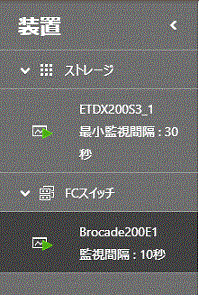
装置ごとに、以下の情報が表示されます。
装置種別 | 表示される情報 |
|---|---|
ストレージ装置 |
|
ファイバーチャネルスイッチ |
|
なお、特定の装置にマウスオーバーした場合は、その装置に関する以下の情報がツールチップに表示されます。
装置種別 | ツールチップに表示される情報 |
|---|---|
ストレージ装置 |
|
ファイバーチャネルスイッチ |
|
表示項目の意味は、以下のとおりです。
項目 | 説明 |
|---|---|
ステータス | 装置に対する性能監視の状態がアイコンで表示されます。ただし、Storage CruiserとExpressのどちらのライセンスも登録されていない場合は、アイコンが表示されません。
それぞれの状態に関する詳細は、Storage Cruiserを利用している場合は『Storage Cruiser 運用ガイド』の「監視間隔設定」を、Expressを利用している場合は『Express 運用ガイド』の「性能管理指示」を参照してください。 |
監視間隔 | 設定した性能監視間隔が表示されます。 |
最小監視間隔 | 監視対象のボリューム数に基づいて自動調整された性能監視間隔が表示されます。 |
最古保持日 | 保持された性能データのうち、最古の日が表示されます。 |
監視ボリューム | 性能監視対象のボリュームの範囲が表示されます。 |
この左ペインで装置を選択すると、その装置に対して以前に表示設定済みのパネルがある場合は、そのパネルがメインペインに表示されます。